
Na właścicielach napędów flash istnieją sytuacje, w którym wstawiając jej przewoźnik do następnego czasu do komputera, jego zawartość przestaje być dostępna. Wszystko wygląda jak zwykle, ale jest uczucie, że w ogóle nie ma nic na dysku, ale wiesz na pewno, że tam było jakieś informacje. W tym przypadku nie powinieneś panikować, nie ma powodu utraty informacji. Rozważymy kilka sposobów na rozwiązanie tego problemu. Możesz mieć 100% pewności, że zniknie.
Pliki na dysku flash nie są widoczne: co robić
Przyczyny takiego problemu mogą być inne:- niepowodzenie w działaniu systemu operacyjnego;
- infekcja wirusowa;
- nadużywanie;
- Pliki są rejestrowane z błędem.
Rozważ, jak wyeliminować takie powody.
Przyczyna 1: Zakażenie wirusem
Dość popularny problem, ponieważ pliki nie są widoczne na dysku flashowym, mogą być zainfekowane takim wirusami. Dlatego, aby podłączyć nośnik USB tylko do komputerów z zainstalowanym programem antywirusowym. W przeciwnym razie wirus zostanie przesłany z dysku flash do komputera lub odwrotnie.
Obecność antywirusa jest kluczem do sukcesu w leczeniu dysku flash, jeśli informacje nie są na niej wyświetlane. Programy antywirusowe są płatne i bezpłatne, do użytku domowego. Dlatego ważne jest, aby ten program został zainstalowany.
Domyślnie większość pracowników antywirusowych automatycznie sprawdza napęd multimedialny, gdy jest podłączony. Ale jeśli program antywirusowy nie jest skonfigurowany, możesz to zrobić ręcznie. Aby to zrobić, wykonaj wiele prostych działań:
- Otwórz ten komputer.
- Kliknij prawym przyciskiem myszy etykietę napędu flash.
- Menu rozwijane ma element z programu antywirusowego, który musisz wykonać. Na przykład, jeśli zainstalowany jest Kaspersky Anti-Virus, menu rozwijane będzie elementem "Sprawdź wirusy", jak pokazano na zdjęciu poniżej. Kliknij na to.
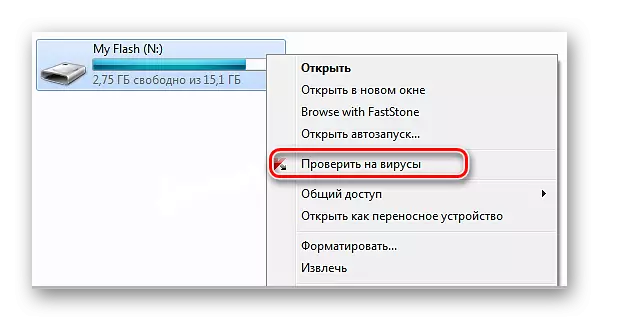
Jeśli zainstalowany jest Avast, wybierz element "SCAN F:".

W ten sposób nie tylko sprawdzasz, ale jeśli to możliwe, wyleczyć swój dysk flash z wirusów.
Zobacz też: Instrukcje dotyczące napędu flash Multi-Load
Powód 2: Błąd dostępność
Problem, dzięki czemu informacje stały się niewidzialne, mogą wskazywać na obecność wirusów na dysku.
Jeśli po sprawdzeniu treści ukrytych plików, zawartość nie jest nadal wyświetlana z napędu flash, musisz sprawdzić, aby sprawdzić błędy. W tym celu istnieją specjalne narzędzia, ale możesz użyć zwykłego sposobu zapewnienia okien.
- Przejdź do "Ten komputer" (lub "mój komputer", jeśli masz starszą wersję systemu Windows).
- Wyczyść kursor myszy na etykiecie dysku flash i kliknij prawym przyciskiem myszy.
- W wyświetlonym menu wybierz pozycję "Właściwości".
- Następnie przejdź do zakładki "Serwis". W górnej części "Sprawdzanie dysku" kliknij element "Sprawdź".
- Pojawi się okno dialogowe, w którym włączysz wszystkie opcje sprawdzania dysku:
- "Automatycznie poprawiają błędy systemu";
- "Sprawdź i przywróć uszkodzone sektory".
Kliknij "Uruchom".
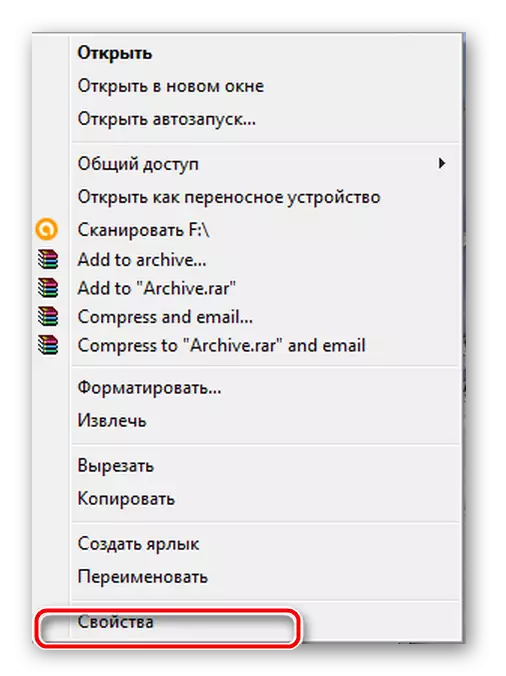
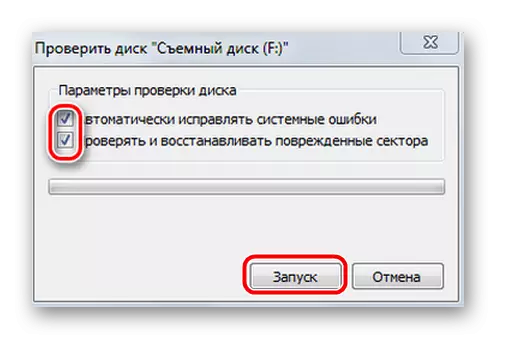
Po zakończeniu pojawia się komunikat, że urządzenie zostało pomyślnie zweryfikowane. Jeśli na dysku flash został wykryty na dysku flash, a następnie pojawi się dodatkowy folder na plikach typu "file0000.chk"
Zobacz też: Jak zapisać pliki, jeśli dysk flash nie otwiera się i prosi o sformatowanie
Przyczyna 3: Ukryte pliki
Jeśli dysk USB nie wskazuje plików i folderów, włącz wyświetlanie ukrytych plików w właściwościach przewodnika. Odbywa się to w następujący sposób:
- Przejdź do "Panel sterowania" na komputerze.
- Wybierz temat "Projektowanie i personalizacja".
- Następnie przejdź do sekcji Parametry folderów "Pokaż ukryte pliki i foldery".
- Otworzy się okno parametrów folderów. Przejdź do zakładki "Widok" i zaznacz pole w pobliżu "Pokaż ukryte foldery i pliki".
- Kliknij przycisk "Zastosuj". Proces zawsze się nie dzieje szybko, musisz czekać.
- Przejdź do dysku flash USB. Jeśli pliki były ukryte, muszą być wyświetlane.
- Teraz musisz usunąć z nich "ukryty" atrybut. Kliknij prawym przyciskiem myszy plik lub folder.
- W oknie rozwijanym z menu wybierz "Właściwości".
- W nowo pojawił się okno tego elementu, w sekcji "Atrybuty" usuń zaznaczenie pola wyboru w pobliżu pola "Ukryte".
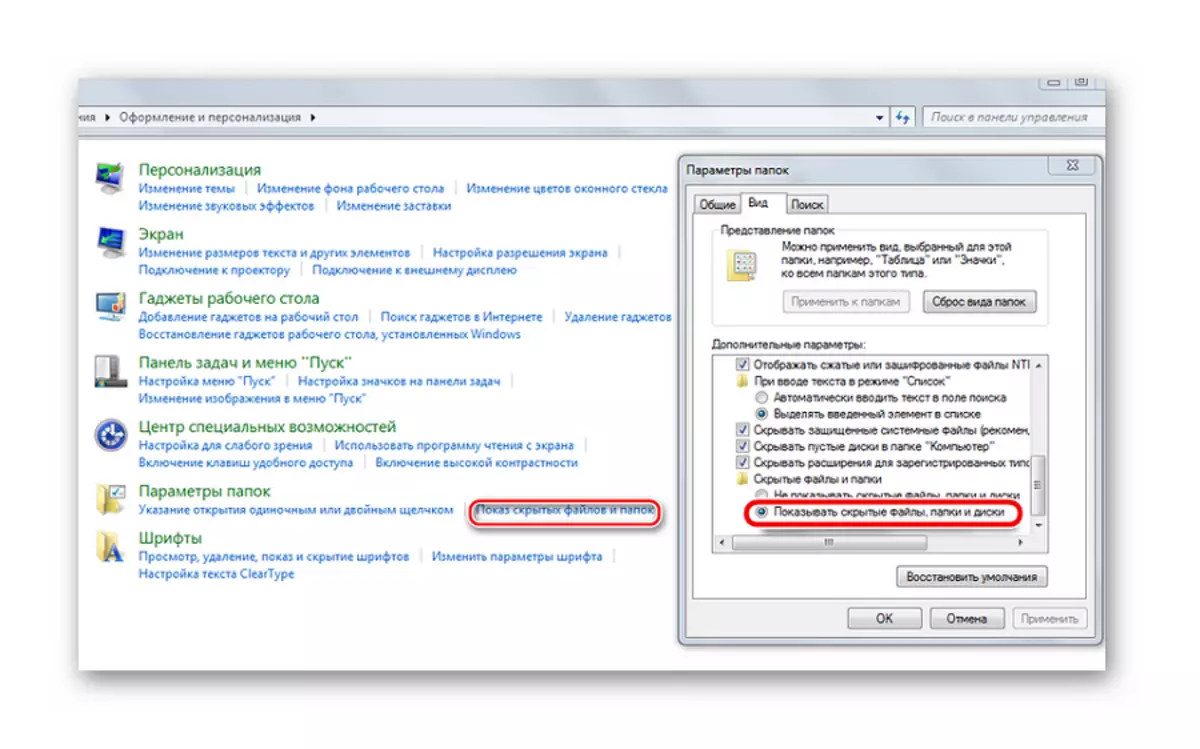

Teraz wszystkie ukryte pliki będą widoczne w dowolnym systemie operacyjnym.
Jak widać, takie proste sposoby pomogą Ci szybko powrócić do dysku USB.
Ale są przypadki, gdy tylko formatowanie pomoże napędzie flash USB. Nasza instrukcja pomoże w tej procedurze na niskim poziomie.
Lekcja: Jak wykonywać napęd flash Formatowanie niskiego poziomu
Dlatego, aby zapobiec utracie plików, przestrzegaj prostych zasad użytkowania:
- Na komputerze należy zainstalować program antywirusowy;
- Konieczne jest prawidłowe wyłączenie nośnika USB przez "bezpieczne wyciąganie urządzenia";
- Spróbuj nie używać dysku flash USB w różnych systemach operacyjnych;
- Zrób okresowo kopię ważnych plików do innych źródeł.
Udana operacja do dysku USB! Jeśli masz jakieś problemy, pisz o nich w komentarzach. Pomożemy Ci.
